Fügt einen Draht mit automatischer Verbindung und Unterbrechungen bzw. Schleifen für Drahtkreuzungen ein.
Finden Befehlseingabe:
AEWIRE
Befehlseingabe:
AEWIRE
|
Drahttyp |
Zeigt das Dialogfeld Drahttyp festlegen an, in dem Sie den Drahttyp für neue Drähte festlegen können. |
|
Verbindungen anzeigen |
Zeigt die Drahtverbindungspunkte auf einem Betriebsmittel an, wenn sich der Draht in der Nähe des Betriebsmittels befindet. Die Punkte werden mit temporären Grafiken angezeigt. |
|
Vertikal starten |
Erzwingt, dass der Draht vom vorherigen Auswahlpunkt in vertikaler Richtung verläuft. Diese Option ist verfügbar, nachdem Sie den ersten Punkt für den Draht ausgewählt haben. |
|
Horizontal starten |
Erzwingt, dass der Draht vom vorherigen Auswahlpunkt in horizontaler Richtung verläuft. Diese Option ist verfügbar, nachdem Sie den ersten Punkt für den Draht ausgewählt haben. |
|
Fortfahren |
Fügt das nächste Drahtsegment an der aktuellen Cursorposition ein und fährt mit dem Einfügen des Drahts fort. |
|
Kollision aus |
Deaktiviert oder aktiviert vorübergehend die Kollisionserkennung beim Einfügen des Drahts. Diese Einstellung wird nur für die aktuelle Sitzung gespeichert. Wenn AutoCAD Electrical-Toolset neu gestartet wird, ist die Kollisionserkennung wieder aktiviert. Die Einstellung wird in der globalen Variablen GBL_wd_skip_collision_check gespeichert. Der Wert 1 gibt an, dass die Kollisionserkennung übersprungen werden soll. Der Wert null bzw. 0 bedeutet, dass keine Kollisionserkennung durchgeführt wird. Die Standardeinstellung ist null. |
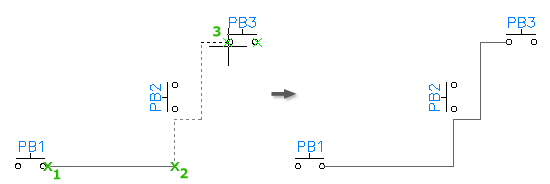
Kollisionserkennung ein
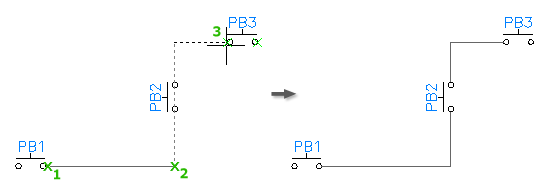
Kollisionserkennung aus